Opdatering af firmwaren på din AirPort-base
Brug AirPort-værktøj til at opdatere en AirPort-base, herunder en AirPort Time Capsule-, AirPort Extreme- eller AirPort Express-base.
Apple udgiver jævnligt softwareopdateringer (kaldet firmwareopdateringer), der forbedrer AirPort-basens ydeevne, sikkerhed og funktionalitet. Sådan sørger du for, at din base er opdateret.
Før du begynder
Sørg for, at din base og Mac eller iOS-enhed (iPhone, iPad eller iPod touch) har forbindelse til internettet. Læs mere om, hvad du skal gøre, hvis din Mac ikke opretter forbindelse til internettet, eller din iPhone eller iPad ikke opretter forbindelse til internettet.
Hvis din base er i gang med at lave en Time Machine-sikkerhedskopi eller deler en harddisk på dit netværk, skal du kontrollere, at ingen af dine enheder bruger den pågældende harddisk på dette tidspunkt. Under opdateringen af en AirPort-base er basen og netværkstjenesterne midlertidigt utilgængelige.
Sådan genstarter du din base
Åbn AirPort-værktøj på din Mac, iPhone eller iPad, og vælg derefter din base. Hvis du har mere end én base, skal din primære base genstartes sidst.
Indtast adgangskoden til basen, hvis du bliver bedt om det.
På Mac: Gå til menulinjen, og vælg Base > Genstart. På iPhone eller iPad: Tryk på basen i AirPort-værktøjet, og tryk derefter på Rediger > Avanceret > Genstart basen.
Hvis du ikke kan genstarte ved hjælp af AirPort-værktøj, skal du blot trække basens stik ud og sætte det i igen efter nogle få sekunder.
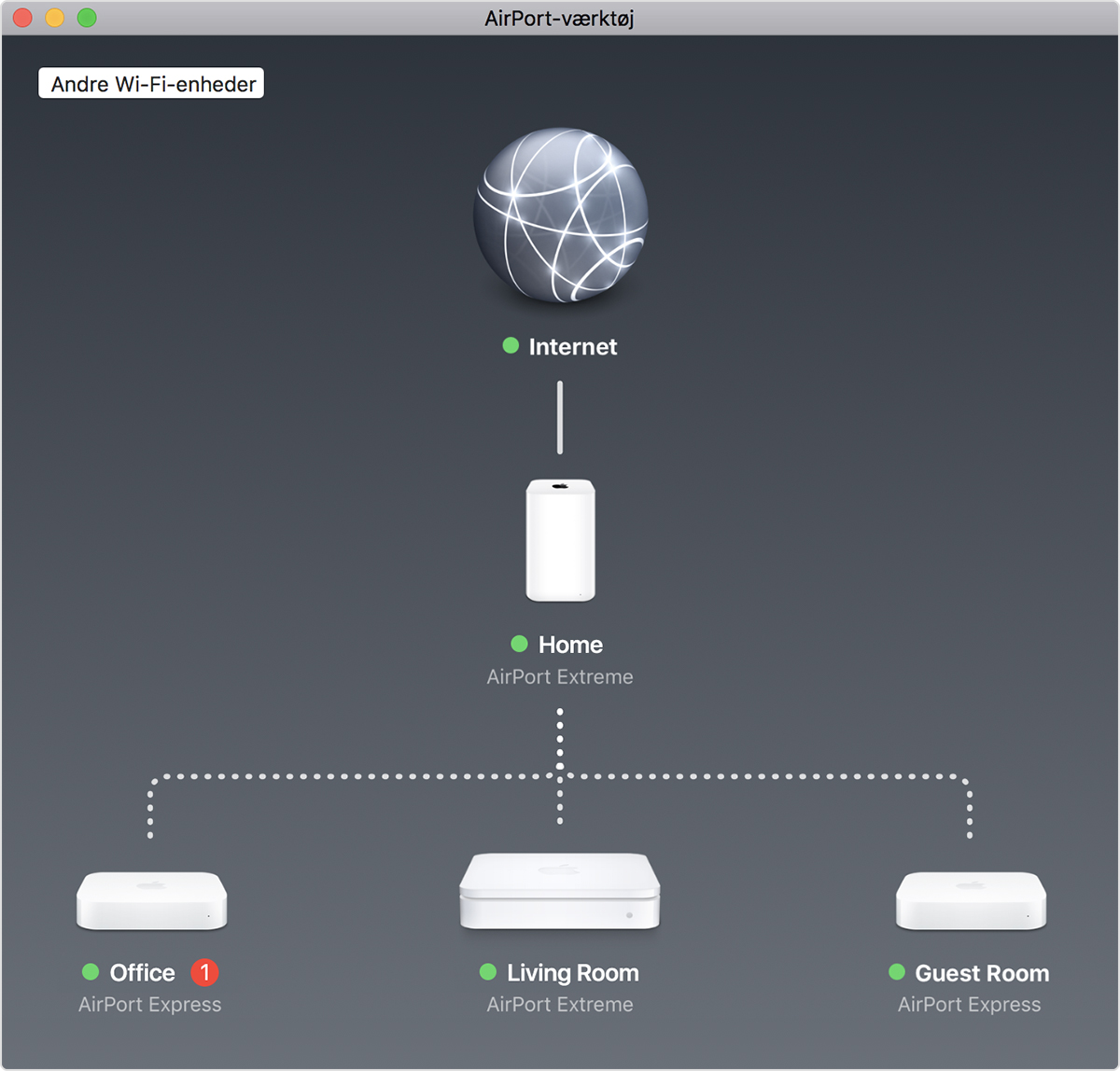
AirPort-værktøj viser en grafisk oversigt over dit Wi-Fi-netværk Den primære base (i dette eksempel Hjem) har forbindelse til internettet via dit modem.
Kontroller, om der er firmwareopdateringer
Når du har genstartet basen, skal du vælge den i AirPort-værktøj for at få vist oplysninger om den. Hvis du har mere end én base, skal du starte med den, der er længst væk fra din primære base.
På en Mac-computer: Knappen Opdater vises i lokalmenuen Detaljer, når der findes en opdatering. Klik på knappen Opdater for at installere opdateringen.
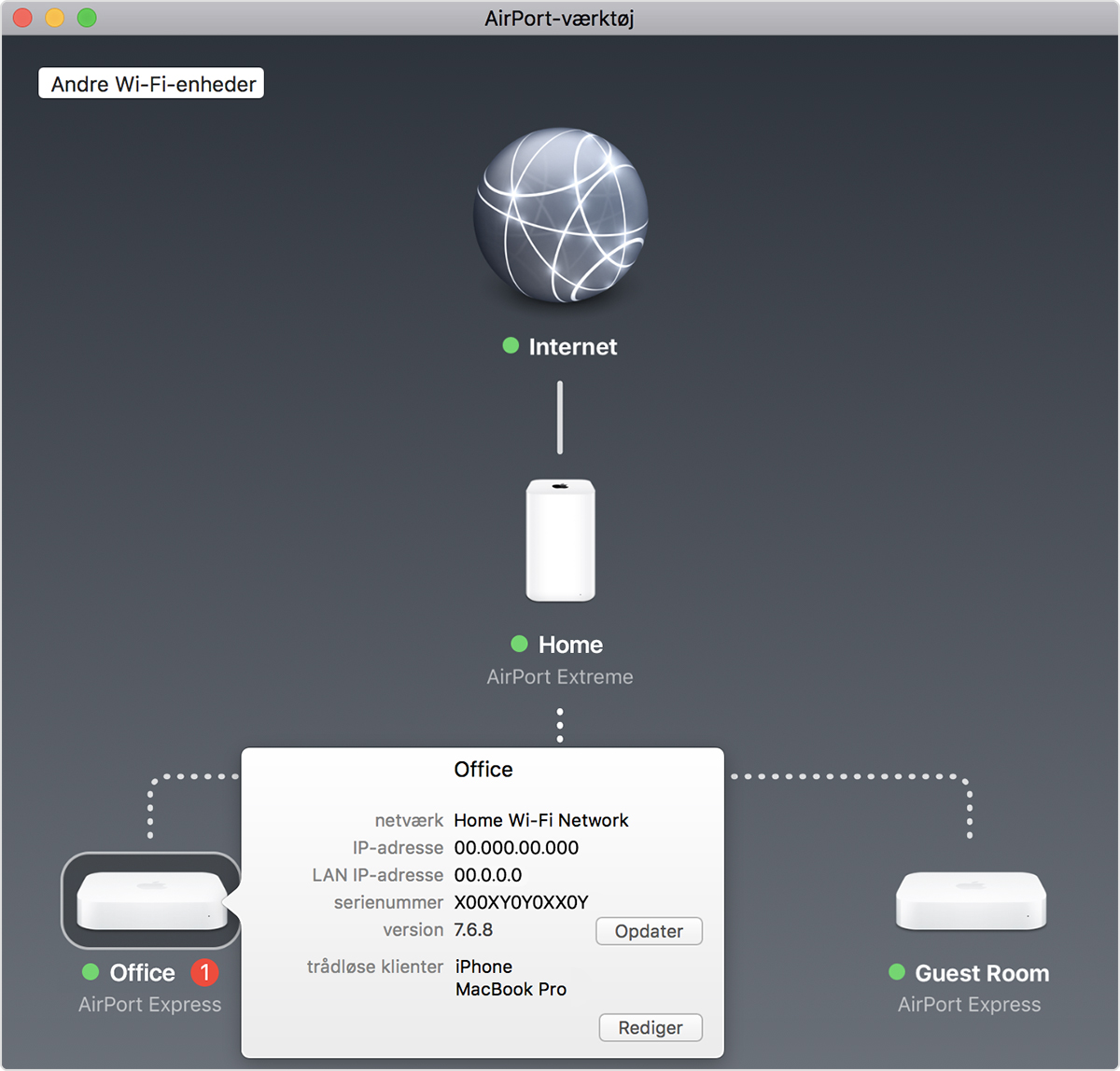
På en iPhone eller iPad: Når der findes en tilgængelig opdatering, vises et mærke med et tal på skærmen Detaljer ud for Version. Tryk på Version, og tryk derefter på Hent og installer.
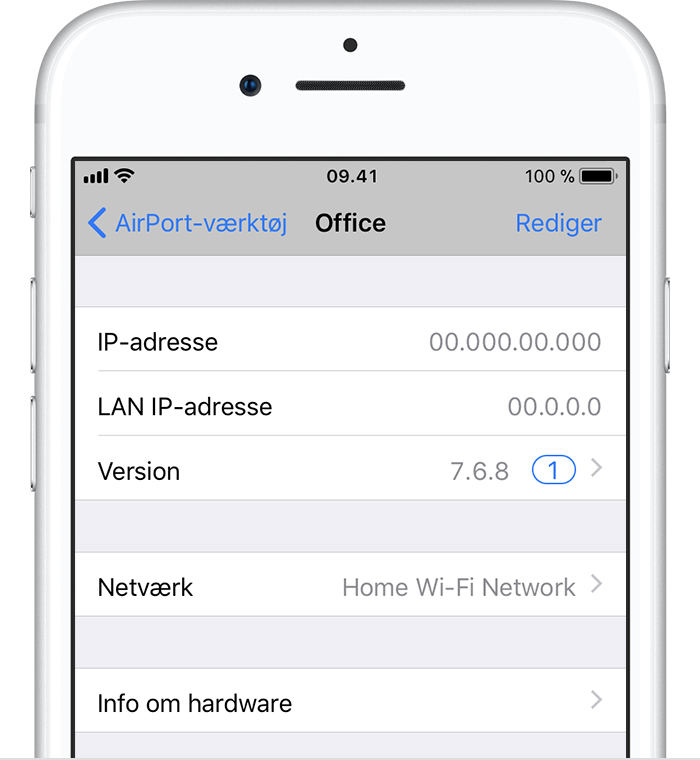
Basen genstarter automatisk, når opdateringen er installeret. Gentag disse trin for eventuelle andre baser, du bruger. Opdater din primære base sidst.
Seneste opdateringer
Base | Nyeste firmware | Sådan downloader og installerer du denne firmware |
|---|---|---|
AirPort Time Capsule 802.11ac AirPort Extreme 802.11ac | Version 7.9.1 |
|
AirPort Time Capsule 802.11n AirPort Extreme 802.11n | Version 7.8.1 |
|
AirPort Express 802.11n | Version 7.8.1 |
|
AirPort Express (original) | Version 6.3 |
|
* På Mac-computere med OS X Mountain Lion eller Lion skal du bruge AirPort-værktøj 6.3.1. På computere med Snow Leopard eller Leopard skal du bruge AirPort-værktøj 5.6.1, som understøtter 802.11n-modeller og den oprindelige AirPort Express.